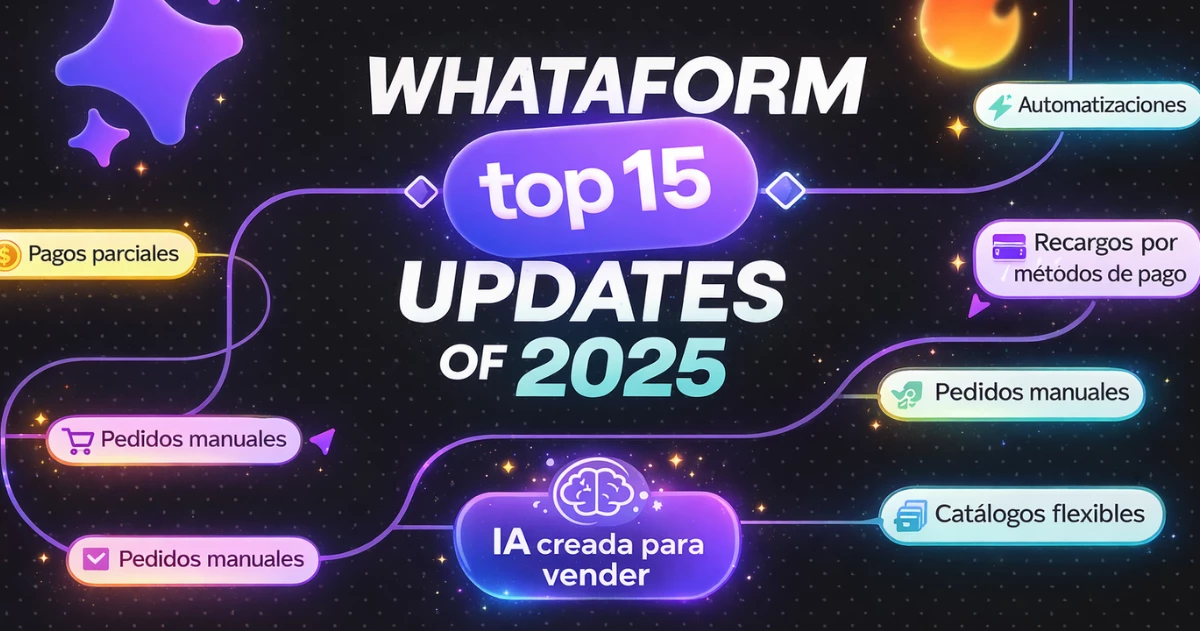4 pasos para construir tu catálogo digital
¿Ya completaste los primeros pasos en nuestra plataforma? Que sería registrarte en Whataform para poder crear tu catálogo digital. Se puede decir que ya llevas un 80% del camino recorrido, ¿No fue difícil cierto? Ahora, si quieres culminar todo el proceso que conlleva personalizar tu catálogo, estás en el sitio indicado.
Por eso creamos esta guía para ti. Donde vamos paso a paso contigo dándote pequeños datos salchipapas para explotar al máximo nuestra plataforma.
Así qué manos a la obra. Como ya tienes tu cuenta Whataform, solo debes ingresar a ella. Recuerda que debes ingresar el correo electrónico y contraseña. O en caso de que hayas ingresado con alguna red social, haces clic en ella.

PASO NÚMERO UNO
SUBE TUS PRODUCTOS, muestra lo que vende tu negocio.
Haciendo clic acá, podrás personalizar cada uno de los productos o servicios que ofreces. Desde su título hasta su precio. Es importante que la información que suministres acá sea clara, de esta manera tus clientes tendrán todo lo que necesitan saber de este. Haces clic en PRODUCTOS.

Te recomendamos que cuando vayas a ingresar tus productos o servicios ya tengas detallada toda información y las imágenes que mostraras de este, puesto que será de gran ayuda. Seguido de CREAR PRODUCTO

Deberás agregar un Título a tu producto/servicio y una categoría

Seguido, debereas agregar una descipcuon de tu producto/servicio y las imágenes que vayas a mostrar deben tener un tamaño de 1080px*1080px



Tips Salvapapa 🔥… si quieres que las imágenes de tus productos se vean profesionales y atractivas para tus clientes, puedes editarlas en las siguientes aplicaciones que son totalmente gratuitas.
-
Canva
-
PhotoRoom
-
Vasco
-
Picsart
Recuerda que para fotos efectivas, estas no deben tener tantos elementos. Muestra el producto o servicio que deseas vender únicamente para que tus clientes no pierdan de vista lo que realmente quieres que vean.


Si deseas después mostrar una imagen donde se visualice tu producto o servicio en alguien, puedes hacerlo en las siguientes fotos, pero trata de que no sea en la primera. En Whataform te brindamos la opción de agregar hasta 4 imágenes. Una vez que hayas agregado toda la información y desees agregar otras dos imágenes, haces clic en GUARDAR.
PASO NÚMERO DOS
CREA TU CATÁLOGO, desde cero o desde una plantilla.
Para poder crear tu catálogo digital, es importante que indique como se llama tu negocio, en que categoría se encuentra y una breve descripción de este. Recuerda que toda la información que proporciones acá tus clientes la visualizaran.
Una vez completado estos pasos, encontrarás CREAR NUEVO WHATAFORM.

Selecciona como deseas crear tu Whataform, con alguna de estas 3 opciones

Del lado izquierdo, veras un icono que dice VER COMPONENTES que son los elementos que le darán forma a tu catálogo dependiendo de lo que necesites. Contamos con una gran variedad de opciones para ti.

Si colocas el mouse arriba de cada uno de los elementos te mostrará una breve descripción de este. Solo debes escoger los componentes que desees y darle un título a estos, entendiendo que será lo que tus clientes leerán.
Ejemplo: Para mostrar tus productos o servicios tienes componentes como CATEGORÍA DE PRODUCTOS.

Si deseas saber los datos básicos de tus clientes, tienes componentes como NOMBRE, NRO DE WHATSAPP, EMAIL, entre otros.

Una vez que hayas seleccionado los componentes que desees, tendrás tu catálogo digital, tienda online. Totalmente personalizada, brindando una experiencia de compra totalmente nueva para tus futuros clientes.
PASO NÚMERO TRES
RECIBE TU PRIMER PEDIDO, ingresa al link y recibe pedidos.
Una vez que ya hayas creado tu página solo debes conectarla a tu WhatsApp y así estarás recibiendo tus pedidos de forma centralizada y organizada. Para esto solamente debes seguir los siguientes pasos:
En la parte superior encontrarás diferentes campos haces clic en CONECTAR, seguido de CONEXIONES y haces click en WHATSAPP. Verás un campo que dice VINCULAR UN NUEVO NÚMERO DE WHATSAPP.

Ingresas el nombre de la persona seguido del número de teléfono. Llegará al WhatsApp del número agregado un código de Whataform el cual debes ingresar y de esta manera ya estarás recibiendo tus pedidos en WhatsApp.
PASO NÚMERO CUATRO
Listo, tu catálogo digital ya está creado.

Si deseas seguir personalizado o conociendo funciones que tenemos disponibles en nuestra plataforma, puedes ingresar a nuestro centro de soporte, donde encontraras el paso a paso de cada una de las funciones. Adicional contamos con un canal en YouTube donde conseguirás micro videos sobre Whataform. Esperamos que este blog haya sido de mucha ayuda par ti y tu negocio.
¡Hasta la próxima!